Lenovo IdeaPad S300, IdeaPad S400, IdeaPad S400u, IdeaPad S405 User Guide [es]
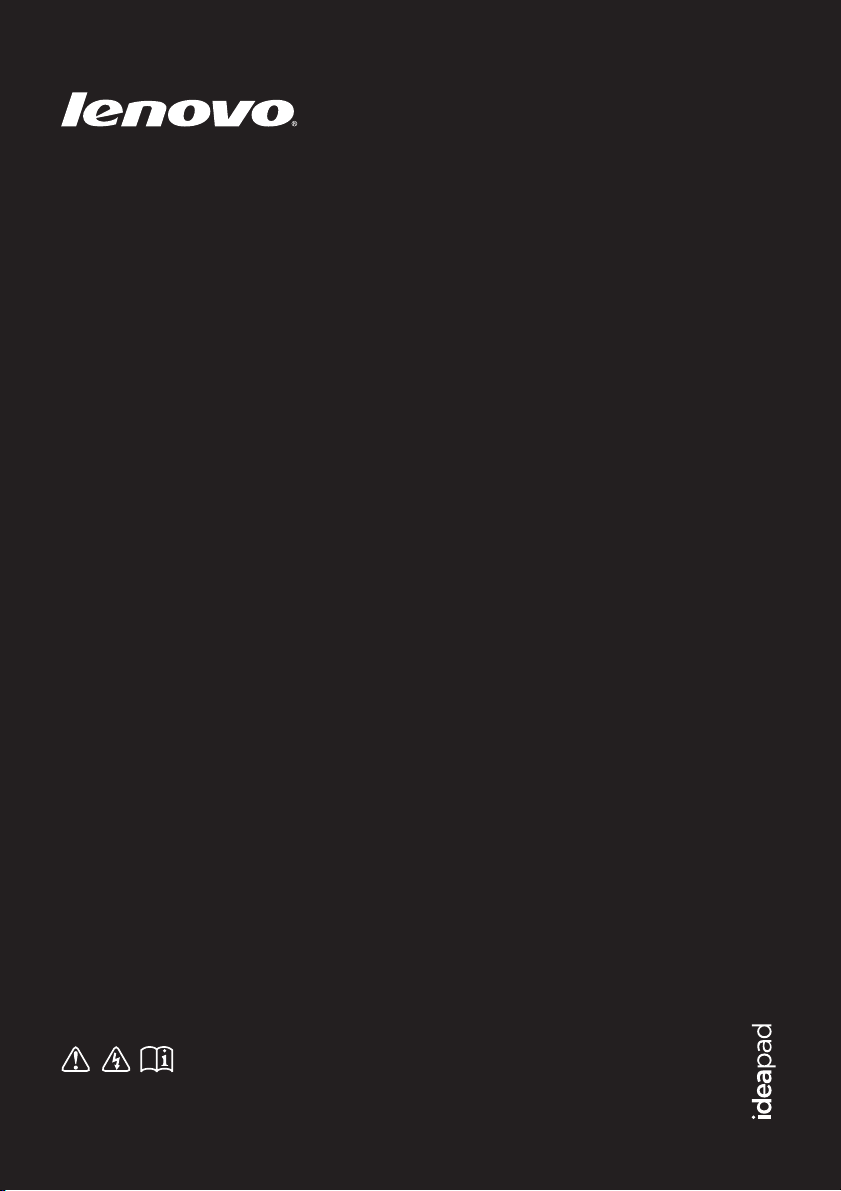
Lenovo IdeaPad
S300/S400/S400u/S405
Guía del usuario V2.0
Lea los avisos de seguridad y las sugerencias importantes en
los manuales incluidos antes de usar la computadora.
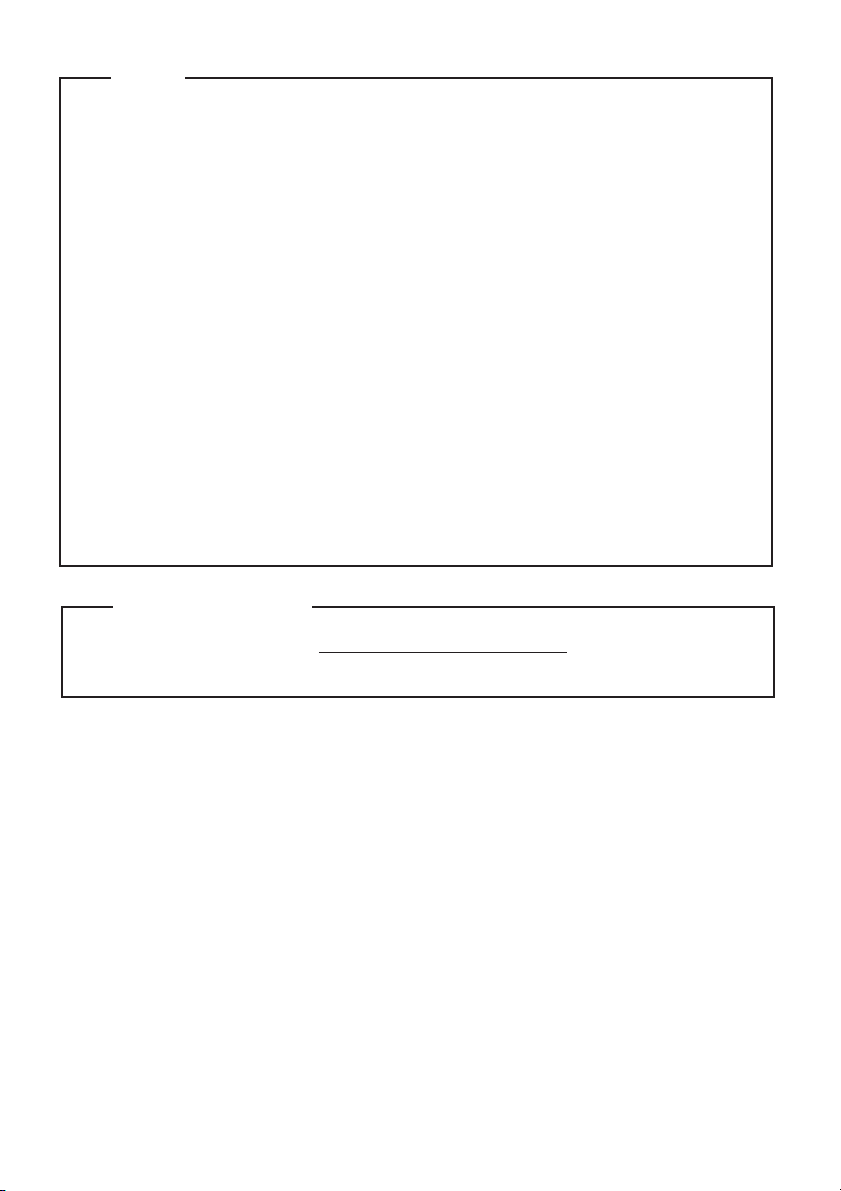
Nota
•
Antes de utilizar el producto, asegúrese de leer la Guía de información
general y de seguridad de Lenovo primero.
•
Es posible que algunas de las instrucciones que aparecen en esta guía
den por sentado que está utilizando Windows
®
8. Si está utilizando otro
sistema operativo Windows, es posible que algunas operaciones se
realicen de forma ligeramente distinta. Si usa otros sistemas operativos,
es posible que algunas operaciones no correspondan a su sistema.
•
Las funciones descritas en esta guía son comunes en la mayoría de los
modelos. Es posible que algunas funciones no estén disponibles en su
computadora o que su computadora incluya funciones que no se
describen en esta guía del usuario.
Las ilustraciones utilizadas en este manual son de Lenovo IdeaPad
•
S300, a menos que se indique lo contrario.
Las ilustraciones de este manual pueden diferir del producto real.
•
Observe el producto real.
Aviso regulatorio
•
Para consultarlo, visite http://support.lenovo.com y haga
clic en User guides and manuals.
Segunda edición (Agosto de 2012)
© Copyright Lenovo 2012.
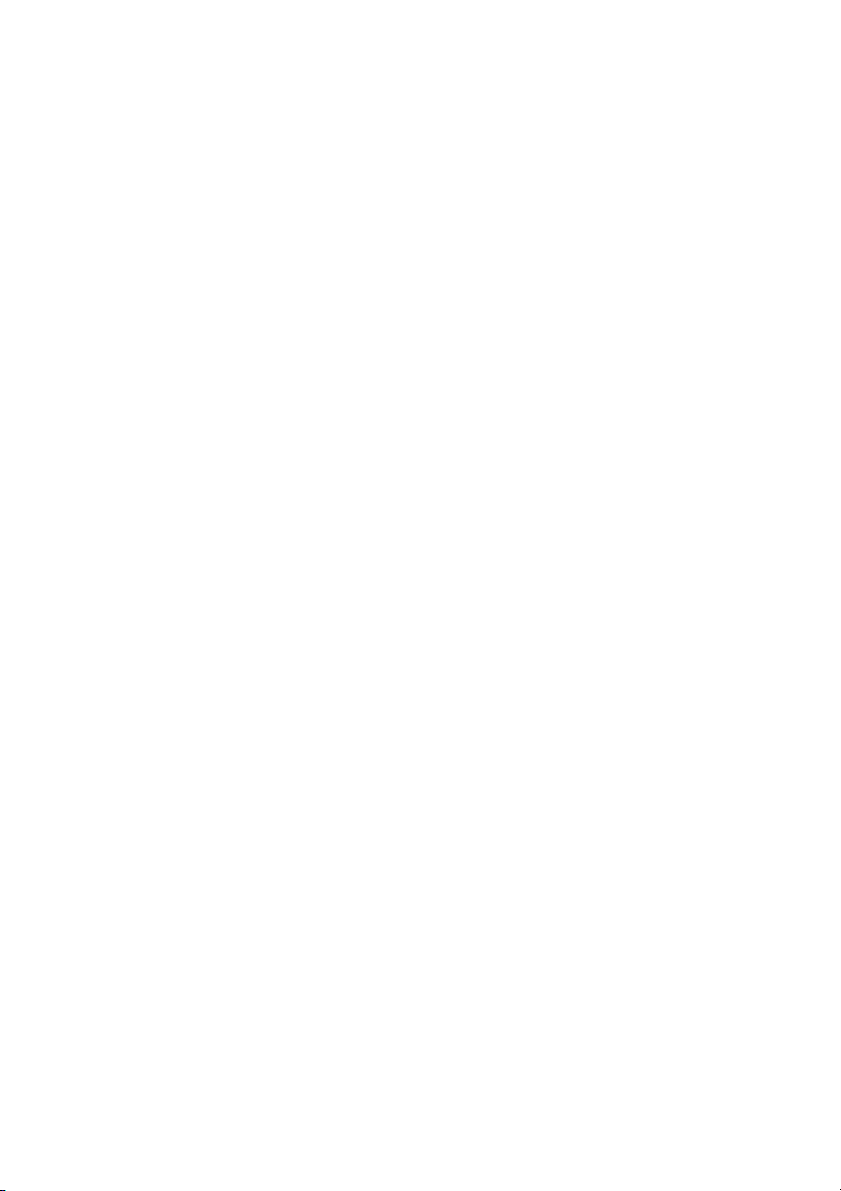
Contenido
Capítulo 1. Conozca su equipo..............................................................1
Vista superior...............................................................................................................1
Vista del lado izquierdo .............................................................................................3
Vista del lado derecho................................................................................................4
Vista frontal..................................................................................................................5
Vista inferior ................................................................................................................6
Capítulo 2. Aspectos básicos................................................................7
Primer uso ....................................................................................................................7
Cómo utilizar el adaptador de CA y la batería.......................................................8
Cómo utilizar el touchpad .......................................................................................10
Teclas de acceso rápido............................................................................................11
Uso de dispositivos externos...................................................................................13
Teclas y botones especiales......................................................................................16
Indicadores de estado del sistema..........................................................................17
Cómo asegurar su computadora.............................................................................19
Capítulo 3. Comience a utilizar Windows 8........................................20
Cómo configurar el sistema operativo por primera vez .....................................20
Interfaces del sistema operativo..............................................................................20
Los botones de acceso...............................................................................................21
Cómo activar el modo de suspensión o apagar la computadora.......................23
Ayuda y soporte técnico...........................................................................................25
Capítulo 4. Conexión a Internet...........................................................26
Conexión Ethernet.....................................................................................................26
Conexión inalámbrica...............................................................................................27
Capítulo 5. Sistema Lenovo OneKey Recovery .................................29
Capítulo 6. Solución de problemas.....................................................31
Preguntas frecuentes.................................................................................................31
Solución de problemas .............................................................................................34
Marcas comerciales..............................................................................39
i
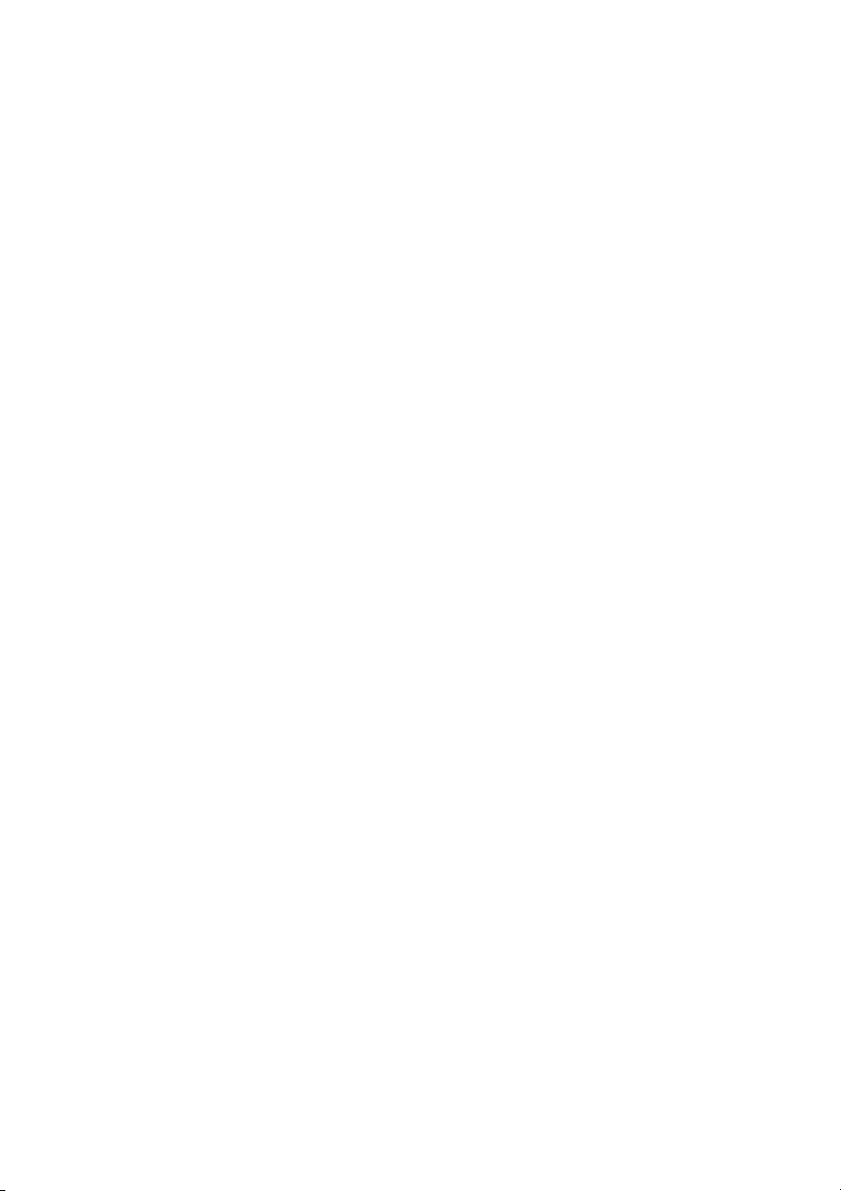
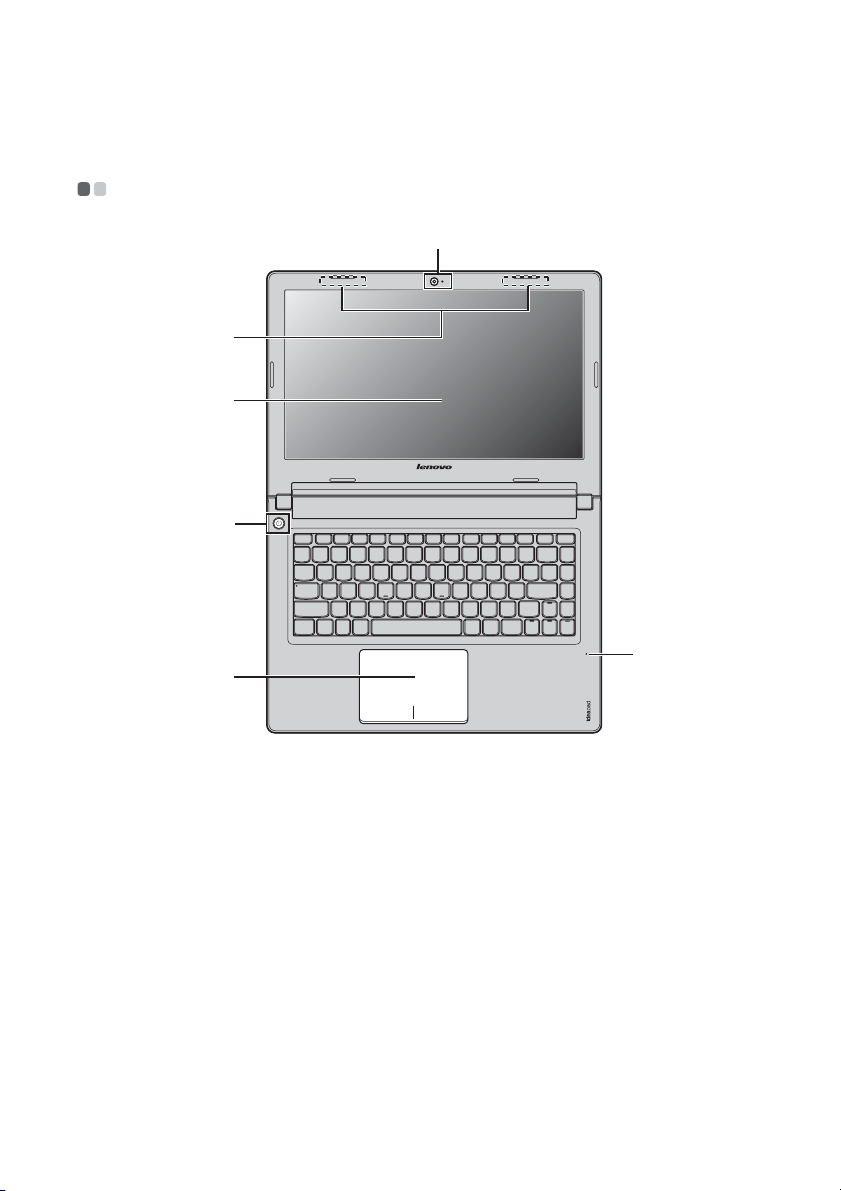
Capítulo 1. Conozca su equipo
Vista superior - - - - - - - - - - - - - - - - - - - - - - - - - - - - - - - - - - - - - - - - - - - - - - - - - - - - - - - - - - - - - - - - - - - - - - - - - - - - - - - - - - - - -
a
b
c
d
e
f
Atención:
• NO abra el panel del monitor en un ángulo superior a 130 grados. Cuando cierre el panel
del monitor, tenga cuidado de NO dejar bolígrafos u otros objetos entre el panel del
monitor y el teclado. De lo contrario, el panel del monitor podría dañarse.
1
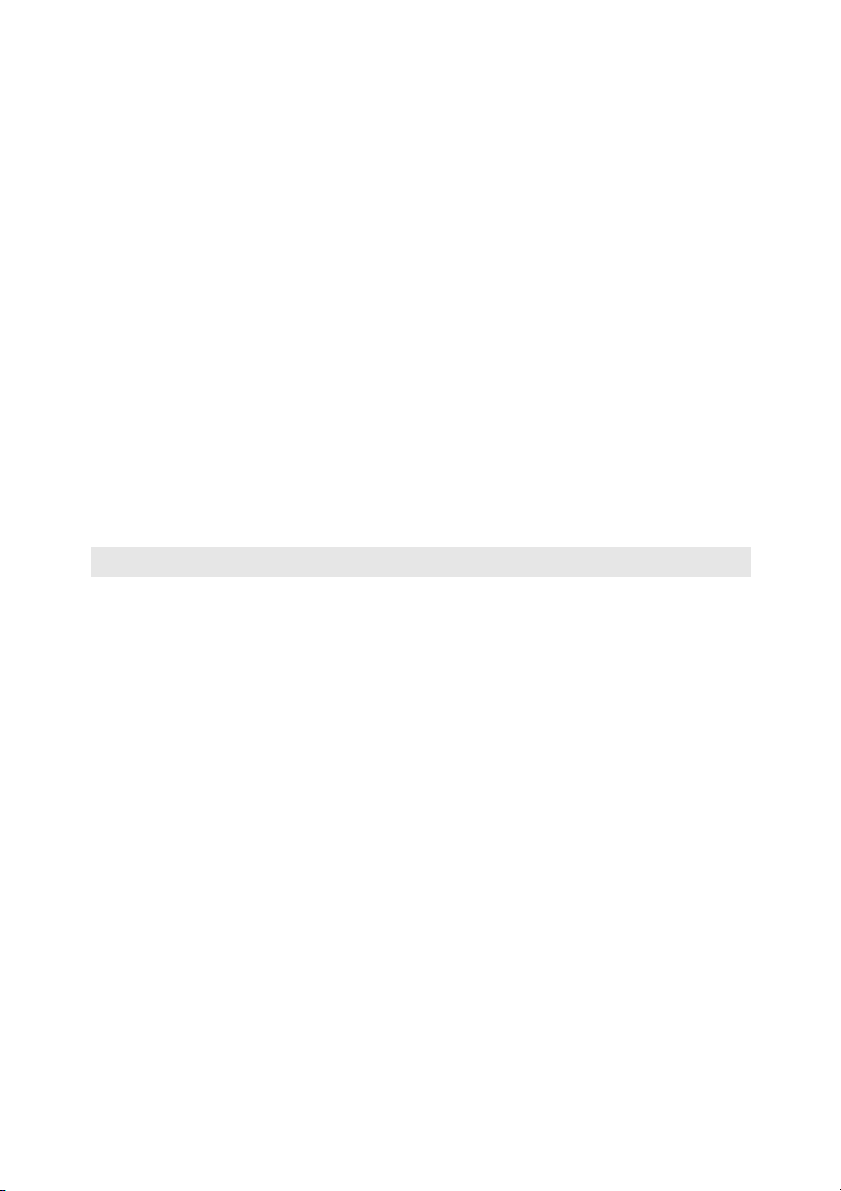
Capítulo 1. Conozca su equipo
c
a
Cámara integrada
Antenas
b
modulares
Utilice la cámara para la comunicación de video.
Las antenas incorporadas garantizan una óptima
recepción de radiofrecuencia inalámbrica.
inalámbricas
Pantalla de la
computadora
Botón de
d
La pantalla LCD con retroalimentación LED proporciona
una salida de imagen brillante.
Presione este botón para encender la computadora.
encendido
Micrófono
e
incorporado
Touchpad
f
Nota: Para obtener más información, consulte “Cómo utilizar el touchpad” en la página 10.
El micrófono incorporado (con reducción de ruido) se
puede usar para videoconferencia, grabaciones de voz o
simples grabaciones de audio.
El touchpad funciona como un mouse convencional.
2
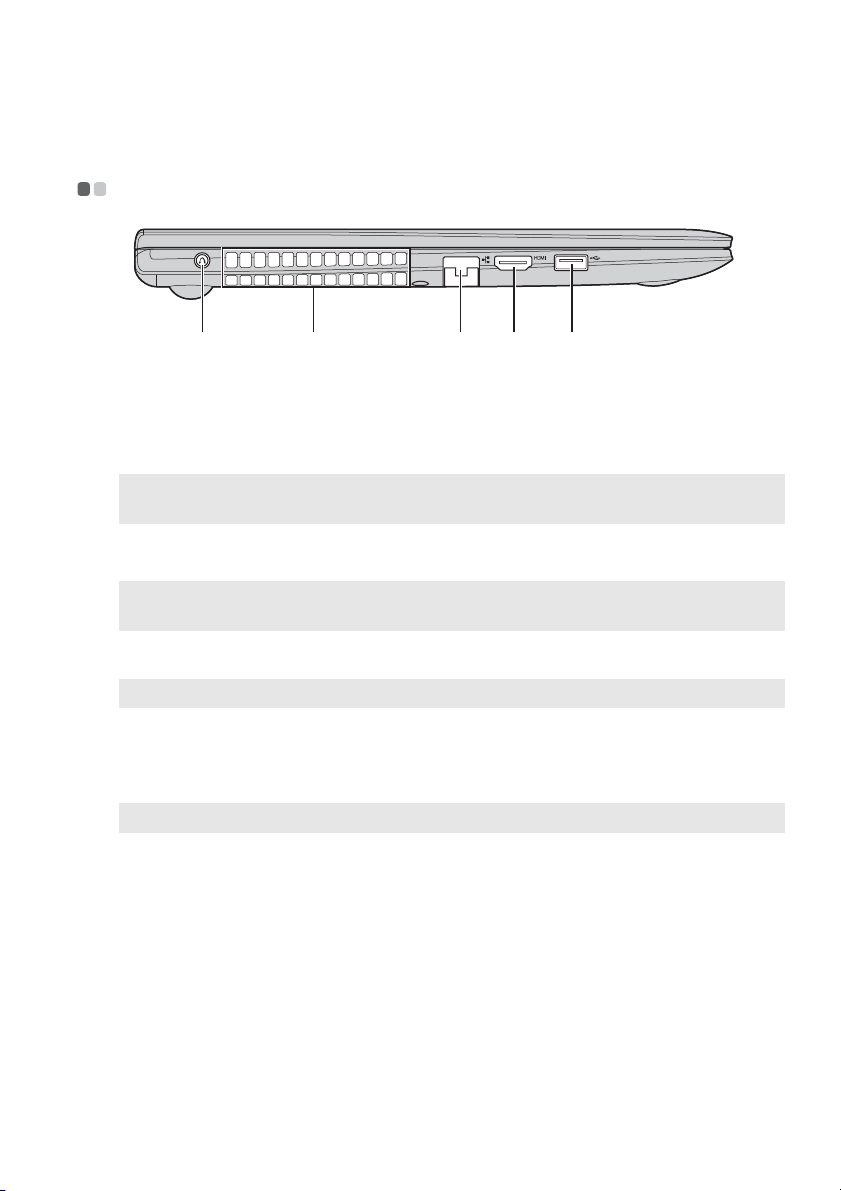
Capítulo 1. Conozca su equipo
c
c
Vista del lado izquierdo - - - - - - - - - - - - - - - - - - - - - - - - - - - - - - - - - - - - - - - - - - - - - - - - - - - - - - - - - - - - -
ba
Botón Novo
a
Nota: Para obtener más información, consulte “Capítulo 5. Sistema Lenovo OneKey
Recovery” en la página 29.
Rejillas de
b
Cuando el equipo esté apagado, presione este botón para
iniciar el sistema Lenovo OneKey Recovery o la utilidad
de configuración del BIOS, o para entrar al menú de
arranque.
Disipan el calor interno.
d e
ventilación
Nota: Asegúrese de que ninguna de las rejillas de ventilación esté bloqueada. De lo
contrario, se puede producir un recalentamiento del equipo.
Puerto RJ-45
Nota: Para obtener más información, consulte “Conexión Ethernet” en la página 26.
Puerto HDMI
d
Puerto USB 3.0
e
Nota: Para obtener más información, consulte “Uso de dispositivos USB” en la página 14.
Este puerto conecta la computadora a una red Ethernet.
Permite conectar dispositivos con entrada HDMI como,
por ejemplo, un televisor o un monitor.
Permiten conectar dispositivos USB.
3
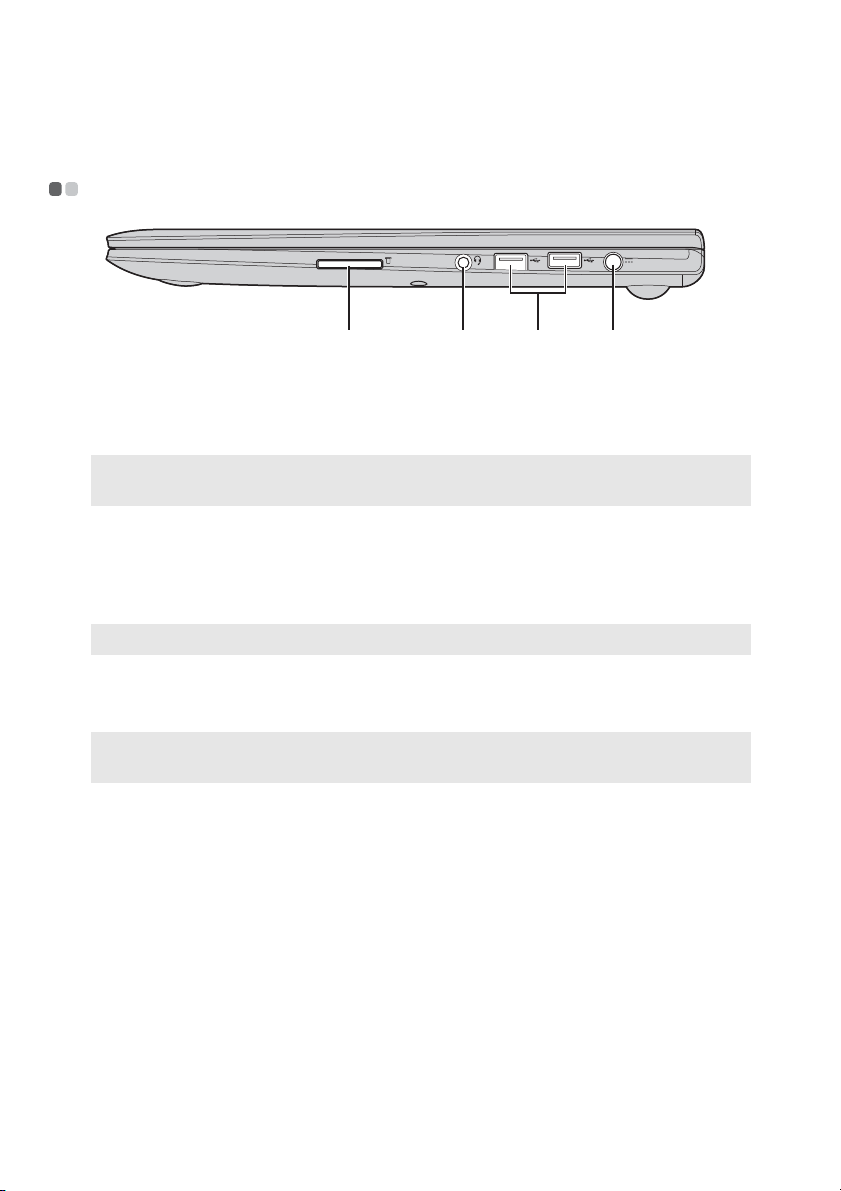
Capítulo 1. Conozca su equipo
c
Vista del lado derecho - - - - - - - - - - - - - - - - - - - - - - - - - - - - - - - - - - - - - - - - - - - - - - - - - - - - - - - - - - - - - - - - -
d
Ranura para
a
tarjeta de
ba
Introduzca aquí las tarjetas de memoria (no
suministrado).
memoria
Nota: Para obtener más información, consulte “Cómo utilizar tarjetas de memoria (no
suministrado)” en la página 13.
Toma combinada
b
de audio
Puerto USB 2.0
c
Nota: Para obtener más información, consulte “Uso de dispositivos USB” en la página 14.
Conector del
d
Se conecta a los auriculares o a los auriculares con
micrófono tipo diadema. La toma combinada de audio no
es compatible con micrófonos convencionales.
Permite conectar dispositivos USB.
Conecte aquí el adaptador de CA.
adaptador de CA
Nota: Para obtener más información, consulte “Cómo utilizar el adaptador de CA y la
batería” en la página 8.
4
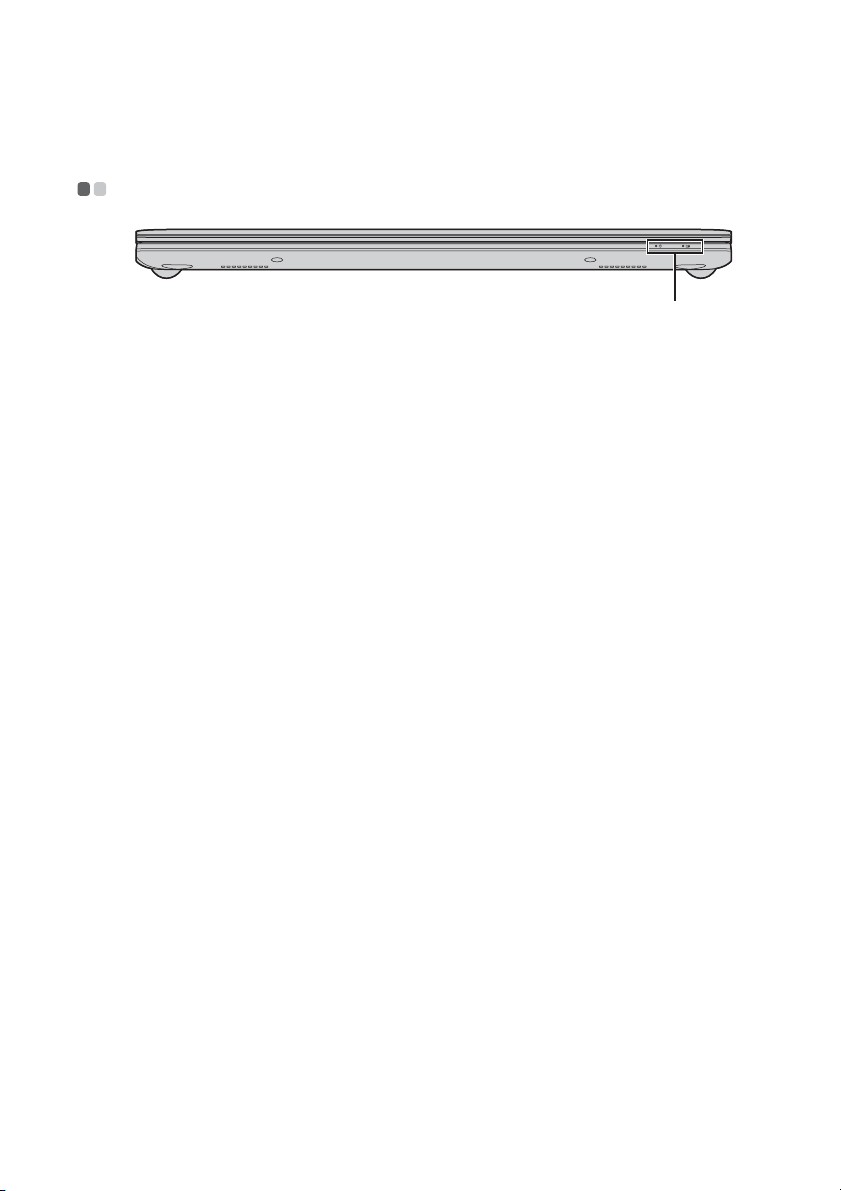
Capítulo 1. Conozca su equipo
Vista frontal - - - - - - - - - - - - - - - - - - - - - - - - - - - - - - - - - - - - - - - - - - - - - - - - - - - - - - - - - - - - - - - - - - - - - - - - - - - - - - - - - - - - - - - - - -
a
Indicadores de
a
estado del
sistema
Para obtener más información, consulte “Indicadores de
estado del sistema” en la página 17.
5
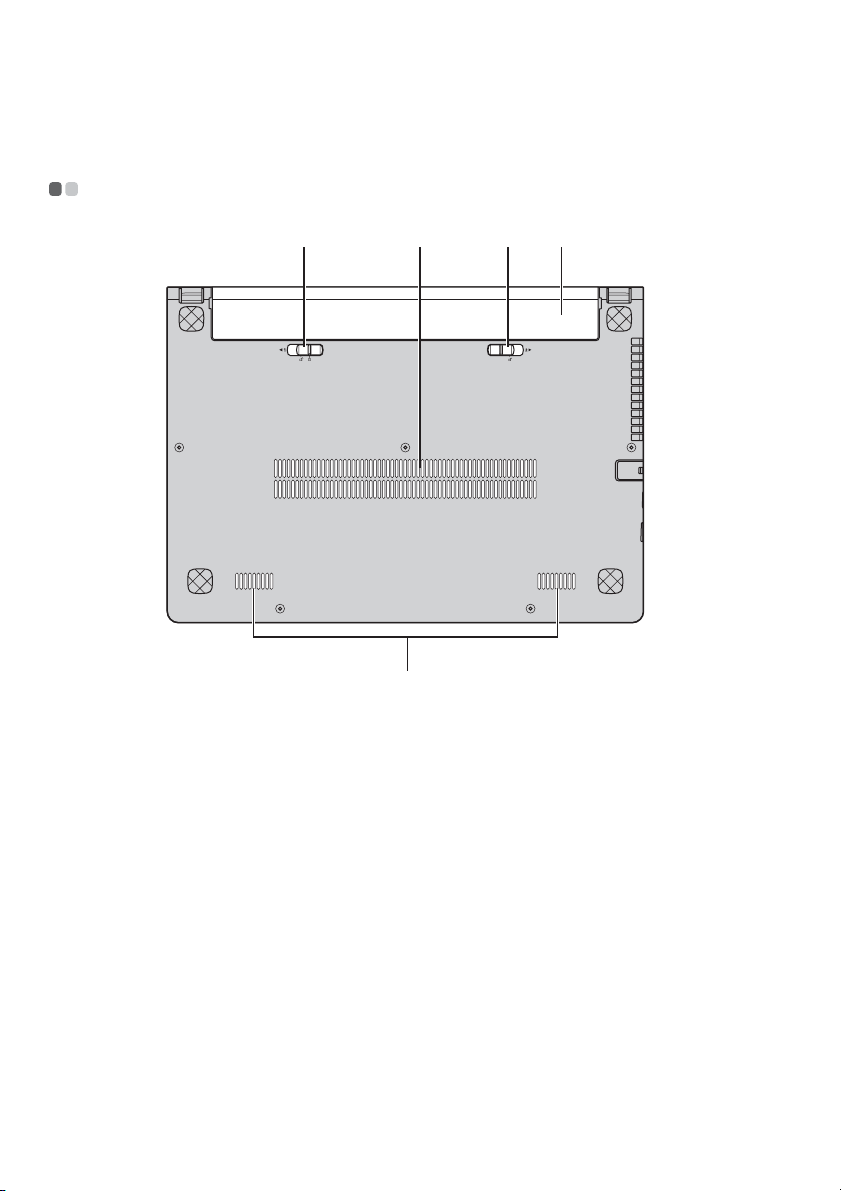
Capítulo 1. Conozca su equipo
Vista inferior - - - - - - - - - - - - - - - - - - - - - - - - - - - - - - - - - - - - - - - - - - - - - - - - - - - - - - - - - - - - - - - - - - - - - - - - - - - - - - - - - - - - - - - -
Pestillo de la
a
batería manual
Rejillas de
b
ventilación
Pestillo de la
c
batería accionado
por resorte
Batería
d
Altavoces
e
a c d
El pestillo manual se utiliza para mantener la batería bien
asegurada en su lugar.
Permiten el ingreso de aire para refrigerar el equipo.
El pestillo de la batería accionado por resorte mantiene la
batería asegurada en su lugar.
Para obtener más información, consulte “Cómo utilizar el
adaptador de CA y la batería” en la página 8.
Los altavoces estéreo proporcionan un sonido rico y
potente.
b
e
6
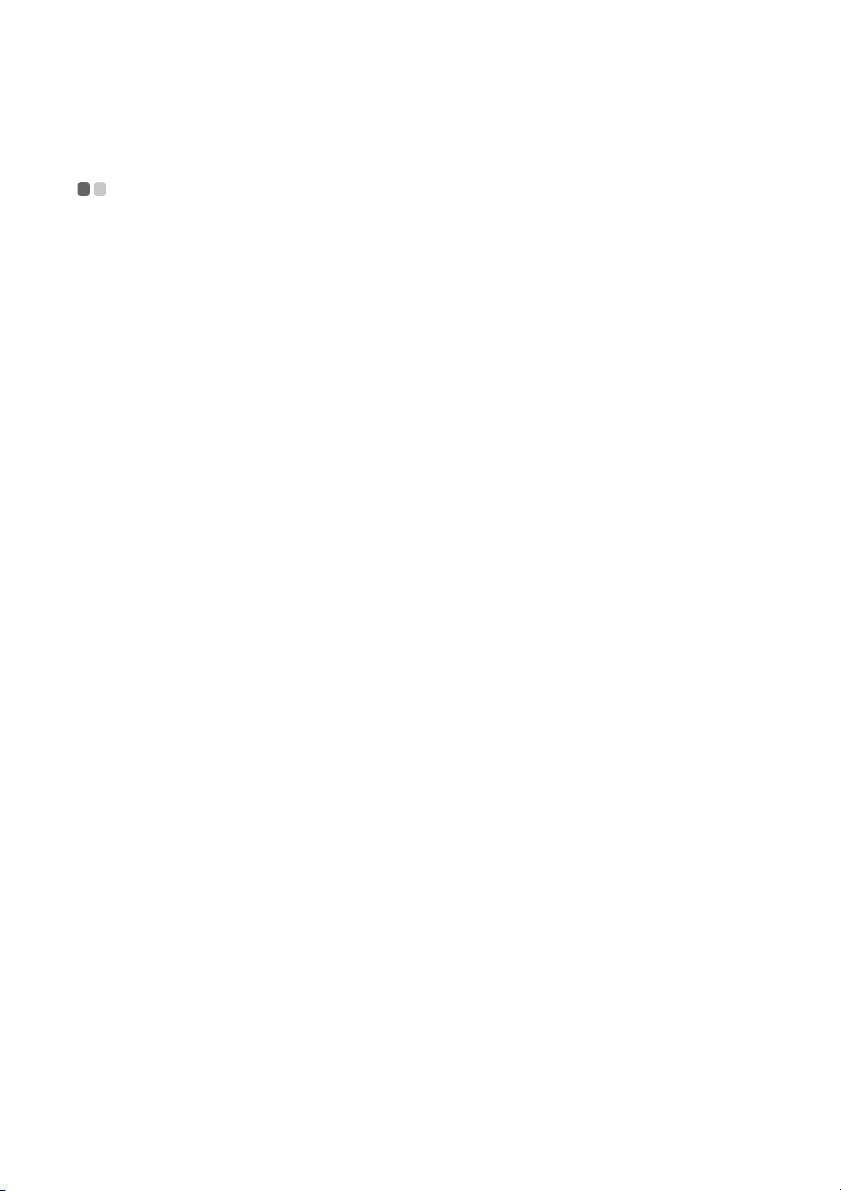
Capítulo 2. Aspectos básicos
Primer uso
- - - - - - - - - - - - - - - - - - - - - - - - - - - - - - - - - - - - - - - - - - - - - - - - - - - - - - - - - - - - - - - - - - - - - - - - - - - - - - - - - - - - - - - - - - - - - - - - - -
Lectura de los manuales
Lea los manuales suministrados antes de utilizar el equipo.
Conexión a la alimentación
La batería suministrada no está totalmente cargada al adquirir el producto.
Para cargar la batería y comenzar a utilizar la computadora, inserte la batería
y conecte la computadora a un tomacorriente. La batería se carga
automáticamente mientras la computadora funciona con energía de CA.
Instalación de la batería
Consulte el Póster de configuración suministrado para instalar la batería.
Conexión de la computadora a un tomacorriente
1
Conecte el cable de suministro de energía al adaptador de CA.
2
Conecte el adaptador de CA al conector del adaptador de CA de la
computadora con firmeza.
3
Enchufe el cable de suministro de energía en un tomacorriente.
Encendido de la computadora
Presione el botón de encendido para encender la computadora.
7
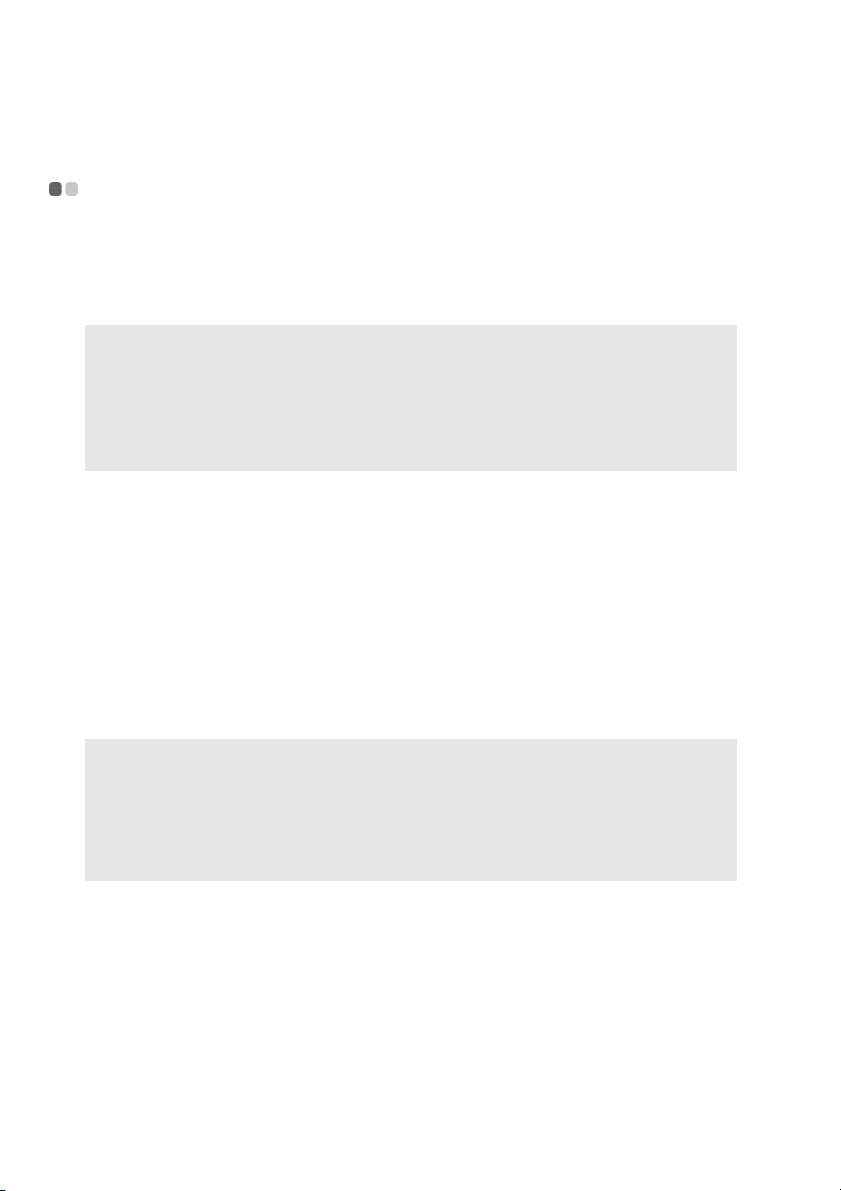
Capítulo 2. Aspectos básicos
Cómo utilizar el adaptador de CA y la batería
- - - - - - - - - - - - - - - - - - - - - - - - -
Cómo verificar el estado de la batería
Puede determinar el porcentaje restante de energía de la batería mediante la
verificación del icono de la batería en el área de notificación.
Nota: Puesto que los hábitos y las necesidades de los usuarios de una computadora varían,
es difícil predecir cuánto tiempo durará la carga de una batería. Existen dos factores
principales:
• La cantidad de energía almacenada en la batería en el momento en que comienza
a trabajar.
• La forma en la que usa su computadora: por ejemplo, con qué frecuencia accede a
la unidad de disco duro y el nivel de brillo en el que ajusta la pantalla.
Cómo cargar la batería
Si observa que el nivel de carga de la batería es bajo, debe cargarla o
reemplazarla por una batería totalmente cargada.
Debe cargarla en cualquiera de las siguientes situaciones:
• Cuando compra una batería nueva
• Si el indicador del estado de la batería comienza a parpadear
• Si no ha usado la batería durante mucho tiempo
Nota:
• Se recomienda insertar la batería mientras se utiliza la computadora para evitar que
pequeñas partículas entren en su interior.
• Para prolongar la vida útil de la batería, la computadora no comienza a recargarla
inmediatamente después de instalarla completamente cargada.
• Cargue la batería a una temperatura entre 10 °C y 30 °C.
• No es necesario cargarla y descargarla completamente.
Extracción de la batería
Si no va a utilizar la computadora durante un período de tiempo prolongado
o si necesita enviar la computadora a Lenovo para una revisión, reparación,
etc., extraiga la batería. Antes de extraer la batería, asegúrese de que la
computadora esté apagada.
8
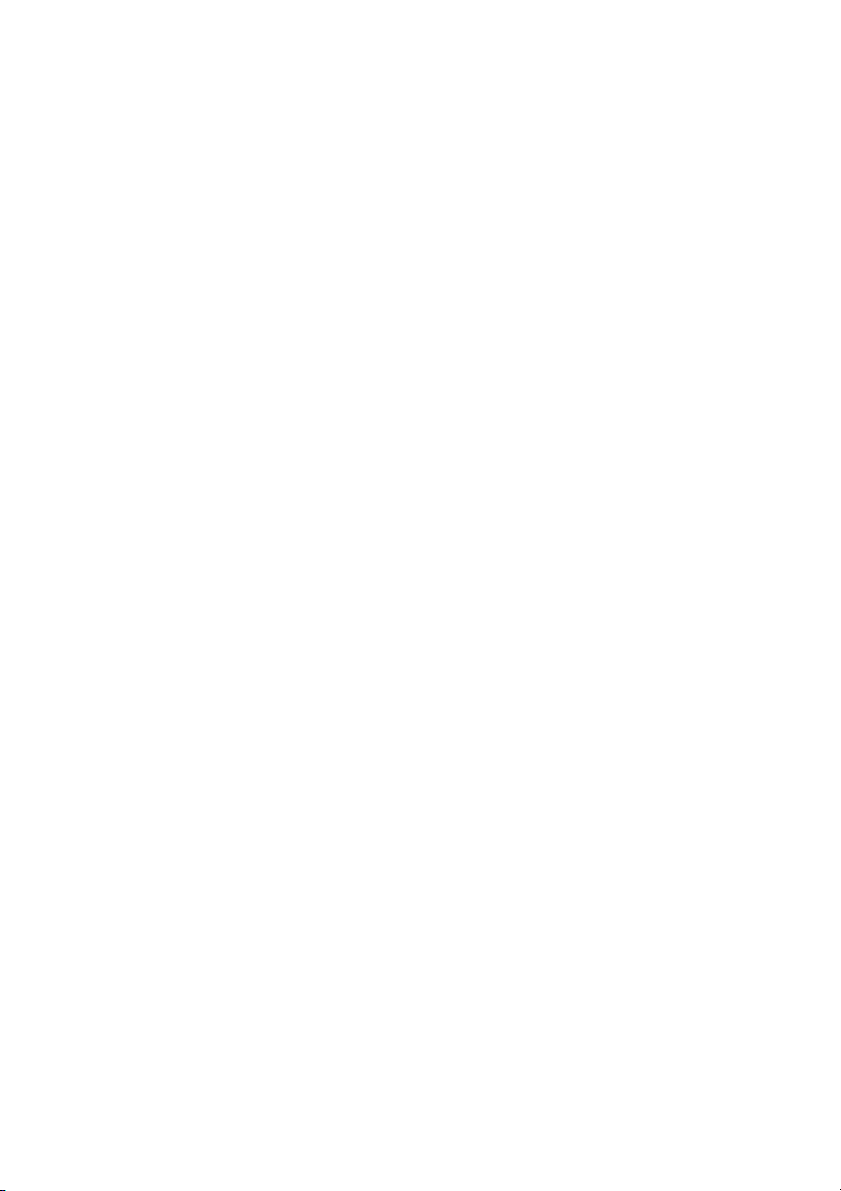
Capítulo 2. Aspectos básicos
Manejo de la batería
Si la batería recargable se reemplaza por otra de un tipo incorrecto, podría
producirse una explosión. La batería contiene una pequeña cantidad de
sustancias dañinas. Para evitar posibles daños y el detrimento del
medioambiente, preste atención a los puntos siguientes:
• Reemplace la batería únicamente por un tipo que recomiende Lenovo.
• Mantenga la batería lejos del fuego.
• No exponga la batería al agua o la lluvia.
• No intente desarmar la batería.
• No provoque un cortocircuito en la batería.
• Mantenga la batería fuera del alcance de los niños.
• No deseche la batería en la basura que se arroja en los basureros. Cuando
se deshaga de la batería, cumpla con las ordenanzas o regulaciones locales
y con las normas de seguridad de su compañía.
9
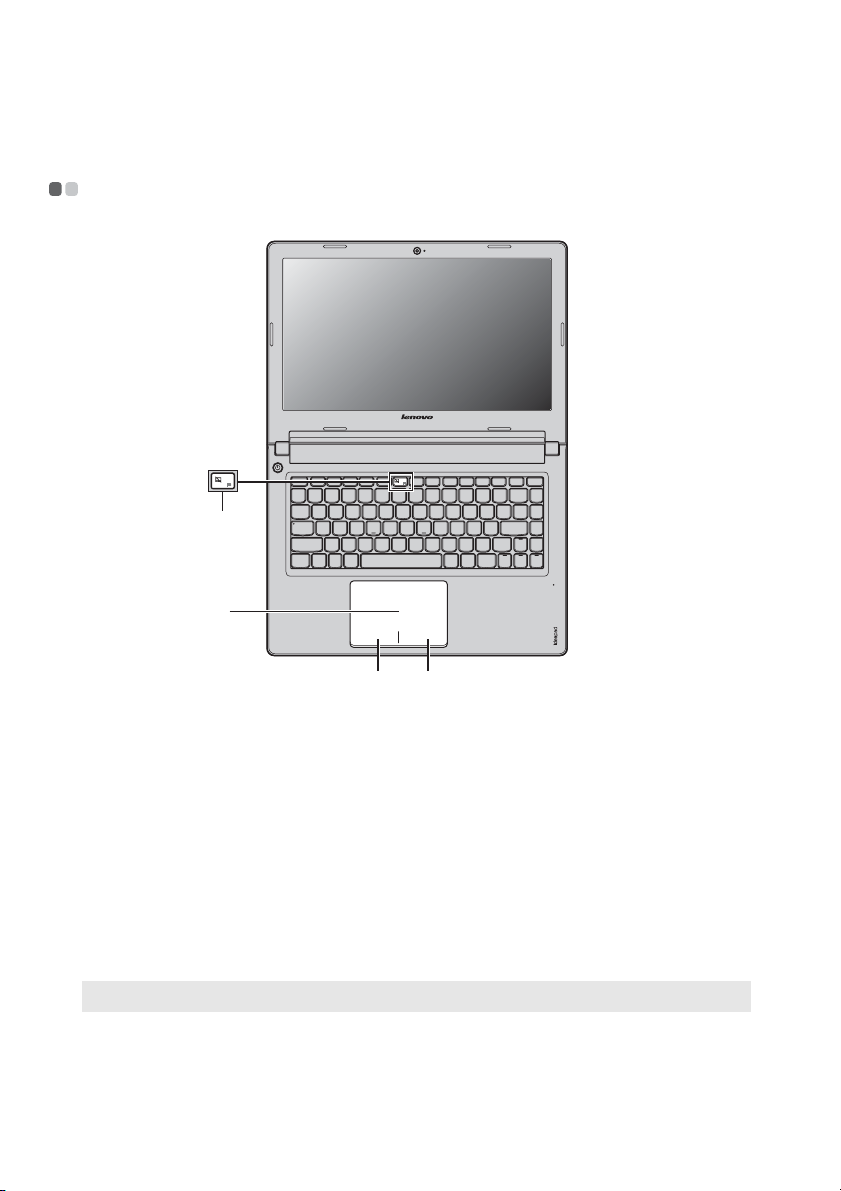
Capítulo 2. Aspectos básicos
Cómo utilizar el touchpad
d
a
b c
Touchpad
a
Área de clic
b
izquierdo
Área de clic
c
derecho
Para mover el cursor en la pantalla, desplace la
punta del dedo sobre el panel en la dirección en
que desea moverlo.
La función corresponde a la misma del botón
izquierdo de un mouse convencional, y se
puede implementar al hacer clic en este área.
La función corresponde a la misma del botón
derecho de un mouse convencional, y se puede
implementar al hacer clic en este área.
- - - - - - - - - - - - - - - - - - - - - - - - - - - - - - - - - - - - - - - - - - - - - - - - - - - - - - - - - - - - - - - - - -
Nota: Puede activar/desactivar el touchpad presionando .
10
d
